Files On-DemandとOneDriveの違いとは?初心者向けに機能を徹底解説 「OneDriveとFiles On-Demandって、何が違うの?」と疑問に思ったことはありませんか? この記事では、OneDriveとFiles On-Demandの違いについて、初心者の方にもわかりやすく解…
OneDrive Files On-Demandの設定方法|PC容量不足を解消する完全ガイド【2025年最新】
- 公開日:2025/11/8
- 最終更新日:
- パソコン基礎知識
- OneDrive Files On-Demandの設定方法|PC容量不足を解消する完全ガイド【2025年最新】 はコメントを受け付けていません

「PCの容量がいっぱいで、OneDriveの同期ができない…」「大切なファイルを削除せずに空き容量を増やしたい…」そんな悩みを抱えていませんか?
この記事では、OneDrive Files On-Demand(ファイルオンデマンド機能)について、その仕組みから設定方法、トラブル解決策まで詳しく解説します。
💡 Files On-Demandは「図書館の目録カード」
Files On-Demandは、図書館の目録カードのようなものです。図書館には膨大な本(ファイル)がありますが、あなたの机(PC)には目録カード(ファイル名とサムネイル)だけを置いておきます。読みたい本があれば、その場で図書館から取り寄せる(ダウンロード)ことができ、机のスペースを圧迫しません。
この記事を読めば、PCの容量を気にせずにOneDrive上のすべてのファイルにアクセスできる方法がわかります。(専門知識は不要です!)
注:OneDriveの容量管理方法は様々です。この記事ではFiles On-Demand機能に焦点を当てていますが、選択的同期など他の方法もあります。
⚠️ 注意事項
Files On-Demand機能を利用するには、Windows 10 Fall Creators Update(バージョン1709)以降、またはWindows 11が必要です。また、インターネット接続が必須となります。
Files On-Demandとは?仕組みをわかりやすく解説
Files On-Demand(ファイルオンデマンド機能)は、クラウド上のファイルをPCの容量を使わずにエクスプローラーに表示できる仕組みです。
ファイルの実体はOneDrive(クラウド)上にのみ保存され、PC側にはファイル名やサムネイルなどの最小限の情報(プレースホルダー)だけが残ります。ファイルを開こうとすると、その瞬間にクラウドからダウンロードされ、通常通り使用できます。
💡 プレースホルダーは「レストランのメニュー写真」
プレースホルダーは、レストランのメニュー写真のようなものです。写真(ファイル名とサムネイル)を見て料理(ファイル)を選べますが、実際の料理(ファイルの実体)はキッチン(クラウド)にあります。注文する(開く)と、キッチンから料理が運ばれてきます(ダウンロード)。メニューだけならテーブル(PC)のスペースをほとんど取りません。
従来の同期方法との違い
Files On-Demandが無効の場合と有効の場合では、ファイルの保存方式が大きく異なります。
Files On-Demandが無効(従来の同期)
保存場所:すべてのファイルをクラウドとPCの両方に保存
PC容量:クラウド上の全容量分がPC容量を圧迫
オフライン:すべてのファイルがオフラインで利用可能
Files On-Demandが有効(推奨)
保存場所:ファイルの実体はクラウドにのみ保存
PC容量:必要なファイルを開く際にのみダウンロード、容量を大幅に節約
オフライン:必要なファイルのみをオフライン利用可能に設定
利用可能な環境
Files On-Demand機能を利用するには、以下の環境が必要です。Microsoft公式の技術要件については、Windows用OneDriveファイルオンデマンドでディスク領域を節約する(Microsoft公式)で詳細を確認できます。
✅ 動作環境チェックリスト
- Windows 10:Fall Creators Update(バージョン1709)以降。推奨:Windows 11または最新のWindows 10バージョン
- Windows 11:標準対応
- macOS:Mojave(10.14)以降。推奨:最新版のmacOS(バージョン15以降)
- OneDrive アプリ:最新版推奨(環境により既定設定が異なる場合があります)
Windows 11およびWindows 10の最新バージョンでは、Files On-Demandが既定で有効になっています。ただし、組織ポリシーにより無効化されている場合もあります。
Files On-Demandのメリット・デメリット
Files On-Demandは非常に便利な機能ですが、その特性を理解して使うことが大切です。
メリット
Files On-Demandは、特に容量の少ないPCを使っている方にとって、作業効率とストレージ管理を両立させるための強力な機能です。
💡 容量節約は「クローゼットの整理術」
Files On-Demandは、クローゼットの整理術に似ています。すべての服(ファイル)をクローゼット(PC)に詰め込むと溢れてしまいますが、よく着る服だけをクローゼットに入れ、季節外れの服は倉庫(クラウド)に保管しておけば、クローゼットはスッキリします。必要になったら倉庫から取り出せば(ダウンロード)いいのです。
1. ディスク容量を大幅に節約できる
すべてのファイルの実体をPCに保存する必要がないため、PCのローカルストレージを大幅に節約できます。クラウドに1TBのデータがあっても、PC上では最小限の容量しか消費しません。
2. 必要な時に自動でダウンロードされシームレスに利用可能
エクスプローラーにはすべてのファイルが表示され、ファイルをクリックして開くと即座にクラウドからダウンロードが開始され、通常通り使用できます。ファイルの保存場所を意識する必要がありません。
3. 同期にかかる時間とネットワーク負荷を軽減できる
初回の同期や大量のファイル変更時でも、更新されたファイルのみをダウンロードするため、同期時間が短縮され、ネットワーク帯域の消費も抑えられます。
4. セキュリティとデータ保護の強化
ファイルがクラウドに集中して保存されるため、PCが盗難や紛失に遭った場合でも、ローカルデバイスからの情報漏洩リスクを軽減できます。
デメリット・注意点
Files On-Demandはインターネット環境に依存する機能であるため、いくつかの注意点があります。
⚠️ オフライン時のアクセス制限(ネット環境依存)
オンライン専用ファイル(雲アイコン)はPCに実体がないため、インターネットに接続されていない環境では開くことができません。
こんな人は注意:飛行機内や山間部など、ネット接続が不安定または不可能な場所で作業する人。
対策:頻繁にアクセスする必要があるファイルやフォルダーは、事前に「このデバイス上に常に保持する」設定にしましょう。
💡 オンライン専用ファイルは「ストリーミング動画」
オンライン専用ファイルは、ストリーミング動画のようなものです。視聴する(開く)にはインターネット接続が必要で、オフラインでは見られません。一方、ダウンロードした動画(このデバイス上に常に保持する設定)なら、いつでもどこでも視聴できます。
初回アクセス時に待ち時間が発生することがある
オンライン専用ファイルを初めて開く際、クラウドからダウンロードが始まるため、インターネット回線速度やサーバーの状況によっては、読み込みに時間がかかることがあります。頻繁に使うファイルは、事前に「常にこのデバイス上に保持する」設定に変更しておくことをお勧めします。
ユーザーの誤操作による予期せぬデータ移動
エクスプローラー上で誤ってファイルやフォルダを右クリックし、「空き容量を増やす」を選択すると、警告なしですぐにPCから消え(オンラインのみに戻り)、再ダウンロードに時間とパケットを消費する可能性があります。重要なフォルダ全体を「このデバイス上に常に保持する」設定にしておくか、操作時は細心の注意を払いましょう。
Files On-Demandの設定方法
Windows 10/11では、Files On-Demand機能はOneDriveの設定画面から簡単に有効化できます。
初回有効化の手順(Windows 11/10共通)
最新のOneDriveアプリのユーザーインターフェースに沿った手順を解説します。
設定が完了すると、OneDrive内のファイルがオンラインのみの状態に移行し、エクスプローラー上でファイル横に青い雲のアイコンが表示されます。
※補足:「ディスク領域の解放」は、OneDrive設定画面からだけでなく、エクスプローラーでファイルやフォルダーを右クリックして実行することもできます。
ファイル単位で「オンラインのみ」に変更する方法
Files On-Demandを有効にした後でも、一度開いてPCにダウンロードされてしまったファイルを、手動でオンライン専用に戻し、容量を節約することができます。
この操作はファイルだけでなくフォルダー単位でも行うことができます。フォルダーを右クリックして「空き領域を増やす」を選択すると、そのフォルダー内のすべてのファイルがオンライン専用(雲アイコン)の状態に戻り、PCのディスク容量が解放されます。
アイコン表示の見分け方
エクスプローラーのOneDriveフォルダーに表示されるアイコンによって、ファイルの状態が一目でわかります。
🌥️ 青い雲マーク
状態:オンライン専用
意味:ファイルの実体はクラウド上のみ
PC容量:消費しない
オフライン:アクセス不可
✅ 白抜き緑色のチェックマーク
状態:ローカルで利用可能
意味:ファイルを開くと一時的にダウンロードされた状態
PC容量:消費する
オフライン:アクセス可能
✅ 緑の円に白抜きチェックマーク
状態:このデバイスで常に保持
意味:常にPCとクラウドに実体が保存される
PC容量:常に消費する
オフライン:常にアクセス可能
🔄 青い矢印マーク
状態:同期中
意味:アップロードまたはダウンロード処理が進行中
PC容量:処理状況による
オフライン:利用は制限される
Files On-Demand利用時のよくあるトラブルと解決策
Files On-Demandは便利ですが、その仕組みゆえにユーザーが戸惑うトラブルが発生しがちです。
💡 トラブルシューティングは「車の故障診断」
トラブルシューティングは、車の故障診断に似ています。エンジンがかからない(ファイルが開けない)時、原因はバッテリー切れ(ネット接続なし)かもしれませんし、燃料切れ(容量不足)かもしれません。症状から原因を特定し、適切な対処をすることで問題を解決できます。
問題1: 勝手にダウンロードされる
ユーザーが意図しないうちにファイルがオンライン専用からローカルで利用可能(容量を消費する状態)に変わってしまうことがあります。
原因:Windowsのストレージセンサーがオフになっているか、ファイルがPC上のアプリケーションによって自動的に参照されたため。また、デスクトップ/ドキュメント/ピクチャフォルダを同期している場合、新しいファイルはデフォルトでローカルにダウンロードされます。
対処法:
✅ 勝手にダウンロードされる場合の対処法
- ストレージセンサーを有効化:[設定] > [システム] > [ストレージ]から「ストレージセンサー」をオンにする。ストレージセンサーは、設定した期間(例:30日)アクセスされなかったローカルファイルを自動的にオンライン専用に戻します。
- アプリの自動参照停止:アンチウイルスソフトやその他のアプリケーションがファイルの内容をスキャンしたことが原因である可能性もあるため、これらの設定も見直すことが推奨されます。
問題2: オンラインのみにできない
ファイルやフォルダーを右クリックしても「空き領域を増やす」が機能せず、オンライン専用に戻せない場合があります。
原因:同期処理中または競合が発生している。管理者権限によりFiles On-Demand機能自体が組織で無効化されている。バージョン不足やファイルシステムの問題がある。
対処法:
✅ オンラインのみにできない場合の対処法
- 同期の一時停止と再開:OneDriveの雲アイコンから同期を一時停止し、数分待ってから再開することで、処理をリセットできる場合があります。
- バージョンと環境の確認:Windows 10 Version 1709以降、または最新版のOneDriveアプリがインストールされているか確認してください。また、OneDriveフォルダがNTFS形式以外のドライブ(例:exFAT)に移動されている場合、エラーが発生することが報告されています。
問題3: ファイルが開けない
オンライン専用のファイルをダブルクリックしても開くことができなかったり、動作が遅くなったりする場合があります。
原因:ファイルがオンライン専用(雲マーク)の状態で、PCがインターネットに接続されていないか、ネットワーク接続が不安定である。
対処法:
✅ ファイルが開けない場合の対処法
- ネットワーク接続の確認:まずPCが安定してインターネットに接続されているか確認してください。
- OneDriveアプリの再起動:タスクバーの雲アイコンからOneDriveアプリを一旦終了し、再起動することで同期の状態がリセットされ、正常にダウンロードが始まることがあります。
- キャッシュクリア:同期クライアントのリセットや再インストール(最終手段)により、キャッシュの問題を解消できます。
OneDrive容量プランと費用対効果
Files On-Demandはローカルストレージを節約しますが、クラウドストレージの容量には限りがあります。
無料プラン(5GB)と有料プラン(100GB/1TB/6TB)の価格
OneDriveはMicrosoftアカウントがあれば、5GBまで無料で利用できます。より大容量が必要な場合は、有料プランへのアップグレードが必要です。最新の料金情報はMicrosoft 365公式サイトでご確認いただけます。
無料(Basic)
容量:5GB
月額料金:0円
特徴:シンプルなファイル管理、同期機能
Microsoft 365 Basic
容量:100GB
月額料金:¥229(税込)
特徴:OneDrive容量の拡張
Microsoft 365 Personal
容量:1TB
月額料金:¥1,980(税込)
年額料金:¥21,300(税込)
特徴:Officeアプリ(デスクトップ版含む)同梱、AI機能強化
※2025年1月16日改定
Microsoft 365 Family
容量:1TB × 最大6人(合計最大6TB)
月額料金:¥2,870(税込)
年額料金:¥27,400(税込)
特徴:家族やチームで利用可能、Officeアプリ同梱
注意:1人あたり1TBの個別枠。合算プール不可。
※2025年1月16日改定
※価格は2025年1月16日の改定後の日本市場・税込表記です。変更の可能性があるため購入前に公式サイトでご確認ください。
Files On-Demand併用時の実質利用可能容量の考え方
Files On-Demandは、クラウド側の容量制限(例:1TB)を緩和する機能ではありません。
💡 Files On-Demandは「郵便ポストとメールボックス」
Files On-Demandは、郵便ポストとメールボックスの関係に似ています。あなたの家のポスト(PC)は小さくても、郵便局のメールボックス(クラウド)が大きければ、たくさんの郵便物(ファイル)を保管できます。必要な時にポストに配達してもらえば(ダウンロード)、ポストの大きさは関係ありません。ただし、メールボックスの大きさ(クラウド容量)には限りがあります。
- Files On-Demand導入前:クラウド容量(1TB)> PCローカル容量(512GB)の場合、PC容量に収まるファイルしか同期できない。
- Files On-Demand導入後:PCの物理容量を気にせず、クラウド上の上限容量(1TB)いっぱいまで、すべてのファイルにエクスプローラーからアクセスできる。
Files On-Demandは、PCのローカルストレージというボトルネックを解消し、クラウド上に保存されているデータ資産全体を、PCの容量を気にせずに活用できるようにするものです。
用途別おすすめ設定パターン
Files On-Demandの真価は、ファイルの状態(オンラインのみ、常に保持)を、利用シーンに合わせて柔軟に使い分けることで発揮されます。
テレワーク・モバイル利用者向け
PCの容量を最大限節約しつつ、外出先で必要なファイルだけを確実に利用可能にしておきたい場合。
✅ テレワーク・モバイル利用者の設定ポイント
- 現在進行中のプロジェクトフォルダや緊急時対応資料など、頻繁に使うフォルダのみを右クリックし、「このデバイス上に常に保持する」に設定
- 過去のアーカイブやあまり使わないファイルは、オンライン専用(雲マーク)のまま維持
- 外出前に必要なファイルを確認し、オフラインで利用できるように設定
大容量ファイル(動画・写真)管理者向け
写真や動画などの重いデータが多く、PC容量を圧迫しているが、過去のアーカイブはクラウドに残しておきたい場合。
✅ 大容量ファイル管理者の設定ポイント
- 大容量のアーカイブフォルダ全体を右クリックし、「空き領域を増やす」を選択してオンライン専用に戻す
- 現在編集中の動画プロジェクトや、直近で参照が必要な写真ファイルのみを「このデバイス上に常に保持する」に設定
- Windowsのストレージセンサーを有効にし、自動クリーンアップを設定(例:30日間に設定)することで、一時的にダウンロードされたファイルが自動でオンライン専用に戻るように設定
💡 大容量ファイル管理は「写真アルバムの整理」
大容量ファイル管理は、写真アルバムの整理に似ています。すべてのアルバム(ファイル)を本棚(PC)に並べると場所を取りますが、今年の写真だけを本棚に置き、昔の写真は倉庫(クラウド)に保管しておけば、本棚はスッキリします。見たくなったら倉庫から取り出せば(ダウンロード)いいのです。
よくある質問(FAQ)
Q. オンライン専用のファイルの内容をPCの検索で探せますか?
A. 基本的にはできません。
オンライン専用のファイル(雲マーク)は、PCにファイル名やサムネイルなどの情報しか保存されていません。そのため、エクスプローラーのデスクトップ検索機能ではファイル名で検索することは可能ですが、ファイルの内容(コンテンツ)を検索することは基本的にできません。ファイルの内容を検索したい場合は、ファイルをローカルにダウンロードするか、Web版のOneDriveで検索する必要があります。
Q. Files On-Demandを無効化するとどうなりますか?
A. クラウド上のデータが一気にPCにダウンロードされます。
Files On-Demandを無効にすると、クラウドに保存されているすべてのファイルの実体がPCのローカルストレージにダウンロードされ、PCの容量が急激に消費されます。事前にPCの空き容量が十分にあるか確認することが非常に重要です。
⚠️ Files On-Demand無効化の注意
Files On-Demandを無効化すると、クラウド上の大容量データが一気にPCにダウンロードされ、かえって深刻な容量不足を招く危険性があります。無効化する前に、必ずPCの空き容量を確認してください。
Q. 「ファイルオンデマンドを開始できませんでした」というエラーが出ました。
A. これは、システム要件を満たしていないか、互換性の問題が原因である可能性が高いです。
考えられる原因としては、古いバージョンのWindows 10(バージョン1709以前)の使用、OneDriveアプリが古い、またはOneDriveフォルダがNTFS形式以外のファイルシステム(例:exFAT)に置かれていることなどが挙げられます。
✅ エラー発生時の対処法
- Windows UpdateやOffice製品の更新プログラムを適用し、OSとOneDriveアプリを最新の状態にする
- OneDriveフォルダがNTFSドライブ上にあることを確認する
- OneDriveアプリを再インストールする(最終手段)
Q. オンデマンドファイルを開く際に時間がかかるのはなぜですか?
A. 初回アクセス時にクラウドからダウンロード処理が発生するためです。
オンライン専用ファイルは、ファイルの実体をクラウドからダウンロードしてから開くため、インターネット接続の速度やサーバーの状況によって、多少の遅延が発生することがあります。一度ダウンロードが完了すれば、その後は迅速に開けます。
💾 Files On-Demandを設定したら
OneDriveの使いこなし方をさらに深めましょう
まとめ:容量節約の第一選択肢はFiles On-Demand
PCの容量不足に直面した場合、OneDriveの同期を解除したり、アプリをアンインストールしたりする前に、Files On-Demand(ファイルオンデマンド機能)の設定を試してみることを強くお勧めします。
Files On-Demandは、容量節約の第一選択肢です。
- データ消失リスクの回避:同期解除をすると、PCからファイルが消えてしまうという混乱や、ローカルに残したいデータが消えるリスクがありますが、Files On-Demandは容量を節約しつつ、クラウド上のデータは安全に保持されます。
- 可用性の維持:ローカル容量を節約しながらも、すべてのファイルにエクスプローラーからアクセスし続けることができ、他のデバイスやWeb版からのアクセスも維持できます。
- 大容量ファイル処理の効率化:Files On-Demandを無効にしてしまうと、クラウド上の大容量データが一気にPCにダウンロードされ、かえって深刻な容量不足を招く危険性があります。
Files On-Demandでの「オンラインのみ」と「常にこのデバイス上に保持する」の設定変更は、ファイル単位でいつでも元に戻すことができ、低リスクで容量管理を最適化できます。
容量不足の警告に悩まされているなら、まずはFiles On-Demandの設定を確認し、「ディスク領域の解放」を実行してみてください。これにより、インターネット接続の利便性とローカルストレージの快適性を両立した、理想的な作業環境が手に入ります。
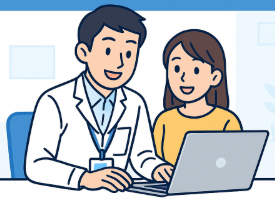
【初心者向け】近くのおすすめパソコン教室ナビならパソコンが初めての方でも安心!全国の初心者向けパソコン教室情報に加え、基本操作、Word・Excel、資格取得など、スキルアップに役立つ情報が満載!






